Scannen met telefoon is tegenwoordig snel en eenvoudig, en het maakt het leven een stuk makkelijker. Waar we vroeger een grote scanner nodig hadden, kan nu bijna iedereen papieren en codes vastleggen met zijn smartphone of tablet. Hierdoor wordt het bewaren of versturen van documenten veel eenvoudiger. Ook andere dingen, zoals foto’s, recepten of QR-codes, zijn met een paar tikken digitaal te maken. Steeds meer mensen ontdekken hoe handig deze functie is, thuis of op het werk.
Hoe werkt scannen op je smartphone
De camera van je telefoon wordt gebruikt als een soort scanner. Daarvoor heb je soms alleen een app nodig, of het zit al standaard in je toestel. Veel telefoons met Android of iPhone hebben inmiddels standaard een scanfunctie in de camera of in een aparte app. Bijvoorbeeld met de Notities-app op de iPhone kun je direct documenten inscannen. Je legt het papiertje op een vlakke ondergrond, opent de scanmodus, en de camera zorgt ervoor dat het papier wordt herkend. Daarna maak je een foto, de app past het beeld vaak automatisch aan en slaat het bestand digitaal op. Je kunt het daarna opslaan als PDF of meteen delen per e-mail of chat.
Documenten opslaan en delen
Nadat je iets hebt gescand met je smartphone, kun je kiezen wat je met het digitale bestand doet. Je kunt het bewaren op het apparaat, versturen via WhatsApp, of delen via e-mail. Platformen zoals Google Drive en Dropbox maken het mogelijk om jouw digitale documenten veilig op te slaan in de cloud. Met deze opslag kun je ze altijd terugvinden, ook als je telefoon defect raakt of kwijt is. Dit is handig voor paspoorten, brieven, bonnetjes of contracten. Je hoeft hierdoor minder papieren te bewaren en hebt je spullen altijd snel terug te vinden. Meestal kun je een bestand als PDF bewaren, wat prettig is voor het afdrukken of doorsturen.
Praktische toepassingen van scannen met smartphone
Digitaal scannen met je telefoon is handig op veel momenten. Denk bijvoorbeeld aan het bewaren van kassabonnen voor garantie, het indienen van documenten bij de verzekering, of het bijhouden van aantekeningen op school. Ook wordt het steeds vaker gebruikt voor het lezen van QR-codes op menukaarten of bij evenementen. Zelfs medische hulpmiddelen zoals glucosemeters werken soms met een scanfunctie op je telefoon. Voor deze nieuwste toepassingen is het soms nodig dat je toestel NFC ondersteunt. Op deze manier kun je bijvoorbeeld eenvoudig meetresultaten delen met je arts of ze zelf bekijken in een app. In Nederland maken steeds meer bedrijven, winkels en scholen gebruik van scannen met mobiel, omdat het tijd en papier bespaart.
Tips voor goed en makkelijk scannen
Voor het beste resultaat bij het scannen is het slim om gebruik te maken van voldoende licht en een egale achtergrond. Zorg dat het document recht ligt en er geen schaduwen op vallen. Bij sommige apps kun je een bestaande foto laten omzetten naar een scan, maar het werkt vaak beter als je meteen de scanfunctie gebruikt. Let erop dat het hele document zichtbaar is en de tekst scherp blijft. Wil je iets extra’s toevoegen, bijvoorbeeld een handtekening op je formulier, dan kan dat meestal direct in dezelfde app. Sla het bestand regelmatig op en maak een back-up, zodat je nooit belangrijke documenten kwijtraakt.
Meest gestelde vragen over scannen met de telefoon
Kan ik ook een document inscannen zonder speciale app?
Ja, veel telefoons hebben tegenwoordig een standaard scanfunctie in de camera of in een notitie-app. Hierbij kun je direct een document digitaliseren zonder losse app. Bekijk de instellingen van je toestel om te zien waar deze functie zit.
Wat kun je allemaal scannen met een smartphone?
Met een smartphone kun je papieren, kassabonnen, foto’s, visitekaartjes, QR-codes, barcodes en zelfs medische sensoren scannen. Dit werkt allemaal met de camera of een aparte scanfunctie.
Is scannen veilig en is mijn privacy beschermd?
Scannen is meestal veilig zolang je je bestanden op het toestel houdt of bewaart in een betrouwbare opslagdienst. Let op met het versturen van gevoelige documenten en kies waar mogelijk voor beveiligde apps of een wachtwoord op je bestanden.
Wat doe ik als mijn telefoon het document niet goed herkent?
Wanneer een scan niet scherp genoeg is, kun je zorgen voor meer licht, het document rechter leggen of de lens even schoonmaken. Soms helpt het om direct de scanfunctie van een speciale app te gebruiken. Blijft het lastig, probeer dan andere apps of stel je toestel opnieuw in.
Hoe kan ik een gescand document direct delen met iemand anders?
Een gescand document kun je eenvoudig verzenden via e-mail, WhatsApp of een clouddienst. Open het bestand, kies de optie ‘delen’ en selecteer de gewenste manier om het te versturen.
Kan ik tekst uit een scan halen zodat ik het kan kopiëren?
Bepaalde scan-apps bieden een functie die de tekst uit het gescande document kan herkennen (OCR). Hiermee kun je de tekst selecteren, kopiëren en in een ander document plakken.
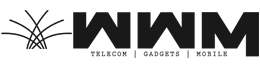 Watdoenwijmet Telecom nieuws, maar dan anders
Watdoenwijmet Telecom nieuws, maar dan anders




